Comment vider le cache dans WordPress (3 méthodes simples pour les débutants)
Publié: 2024-12-20Votre site WordPress n’affiche pas vos dernières mises à jour ? Ou peut-être qu'il fonctionne plus lentement que d'habitude ?
Ces problèmes sont souvent causés par des fichiers mis en cache . Bien que la mise en cache accélère votre site Web, elle peut parfois diffuser du contenu obsolète ou créer des problèmes inattendus.
La bonne nouvelle ? Vider le cache est une solution simple.
Si vous vous demandez comment vider votre cache dans WordPress , vous êtes au bon endroit. Dans ce didacticiel étape par étape, nous allons vous montrer plusieurs façons de vider les caches de votre site WordPress.
Alors commençons !
Qu’est-ce que le cache dans WordPress ?
Le cache dans WordPress est un système de stockage temporaire qui enregistre des copies des fichiers, des pages ou des données de votre site Web. Il est utilisé pour accélérer le chargement de votre site Web pour les visiteurs. Au lieu de traiter chaque demande à partir de zéro, les fichiers mis en cache sont servis directement pour réduire la charge sur votre serveur.
Il existe différents types de mise en cache :
- Cache du navigateur : stocke les fichiers du site Web tels que les images et les scripts sur l'appareil du visiteur. Cela accélère le chargement lorsqu’ils revisitent votre site.
- Cache de plugin : Créé en mettant en cache des plugins dans WordPress pour optimiser les performances.
- Cache du serveur : enregistre les données sur le serveur pour fournir rapidement des informations prétraitées aux utilisateurs.
Maintenant, si vous vous demandez pourquoi vous devriez vider le cache de votre site WordPress, laissez-nous vous l'expliquer dans le segment suivant !
Quand et pourquoi devriez-vous vider le cache dans WordPress ?
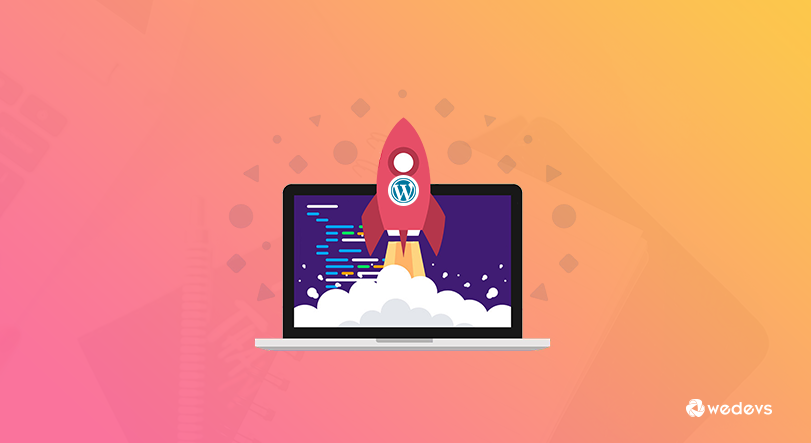
La mise en cache permet d'accélérer votre site Web, mais vous devez parfois la vider. Voici les principales raisons et situations :
- Lorsque vous mettez à jour votre site Web : si vous apportez des modifications telles que la modification d'une page, la mise à jour de plugins ou la modification du thème, le cache peut toujours afficher l'ancienne version. Le effacer garantit que les visiteurs voient les dernières mises à jour.
- Lors du dépannage des erreurs : Parfois, les données mises en cache peuvent entraîner des problèmes tels que des mises en page cassées ou un contenu incorrect. Vider le cache peut résoudre ces problèmes et vous aider à identifier le véritable problème.
- Après l'installation ou la mise à jour des plugins : les nouveaux plugins ou mises à jour peuvent ne pas fonctionner correctement si d'anciens fichiers mis en cache sont toujours utilisés. Vider le cache garantit que tout fonctionne comme prévu.
- Lorsque vous modifiez les paramètres du site Web : si vous apportez des modifications aux paramètres tels que la navigation ou les widgets de votre site, ces mises à jour peuvent ne pas être prises en compte en raison des données mises en cache.
- Lorsque la vitesse du site Web diminue : si votre site devient lent, cela peut être dû à des fichiers mis en cache obsolètes. Vider le cache peut aider à améliorer les temps de chargement.
Vider le cache est un moyen rapide de vous assurer que votre site fonctionne correctement et que les visiteurs voient le contenu correct.
Comment vider le cache dans WordPress – 3 méthodes différentes pour vous
Nous y sommes donc. Nous allons maintenant vous montrer comment vider le cache dans WordPress selon 3 méthodes différentes. Les voici :
- Vider le cache du navigateur
- Vider le cache à l'aide d'un plugin
- Effacer le cache WordPress à l'aide du serveur d'hébergement
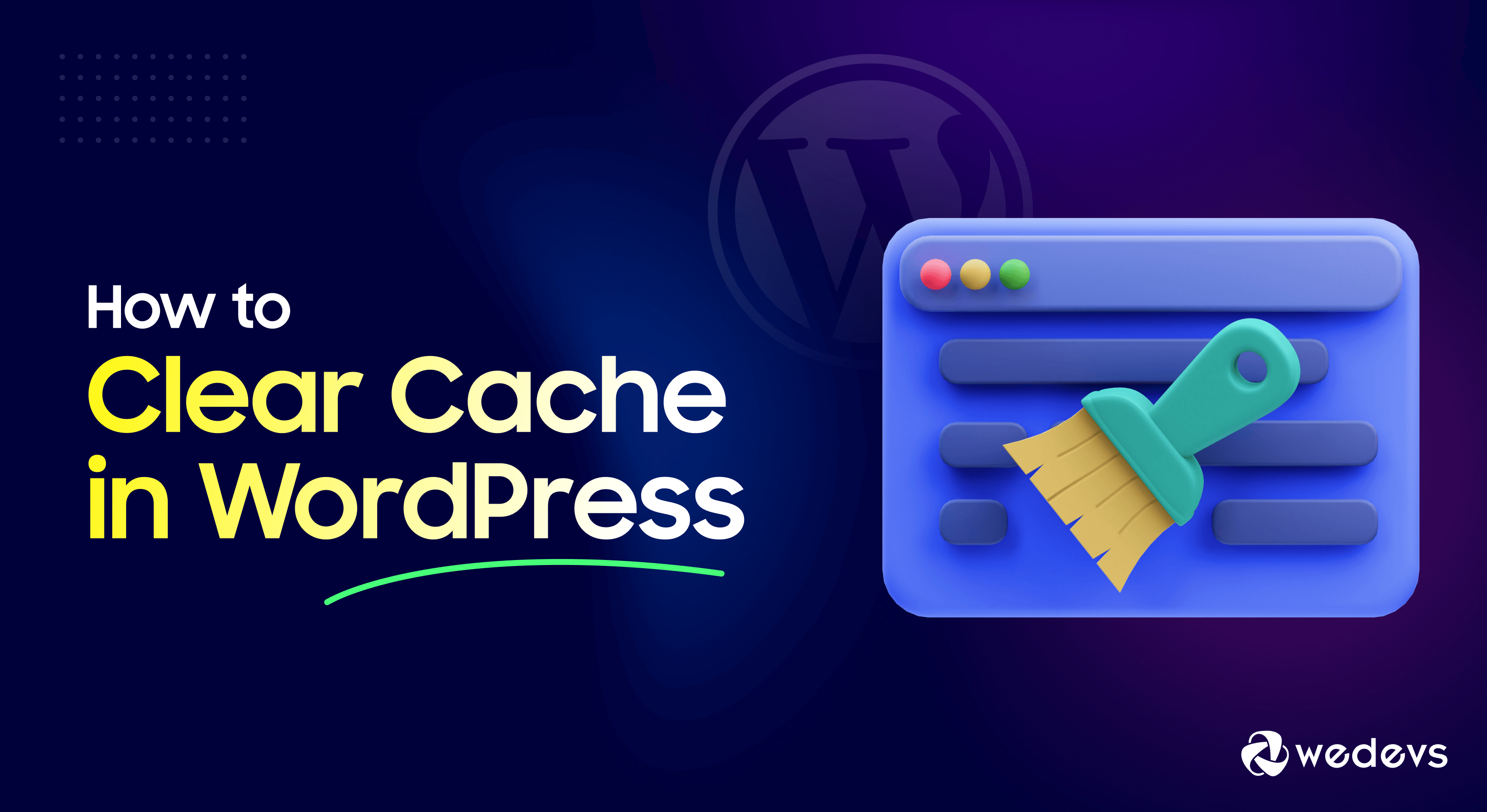
Passons maintenant aux détails !
Méthode 01. Effacer le cache du navigateur
Vider le cache de votre navigateur garantit que vous consultez la version la plus à jour de votre site Web. Voici comment procéder pour différents navigateurs :
(i) Google Chrome
Si vous utilisez Google Chrome comme navigateur Web, suivez ces étapes pour vider le cache de votre navigateur :
- Ouvrez Chrome et cliquez sur le menu à trois points dans le coin supérieur droit.
- Accédez à Paramètres -> Confidentialité et sécurité -> Effacer les données de navigation . Vous pouvez également utiliser le raccourci Ctrl + Maj + Suppr (Windows) ou Commande + Maj + Suppr (Mac) pour ouvrir l'interface de mise en cache.
- Choisissez une plage horaire (par exemple, « Dernières 24 heures » ou « Tout le temps »).
- Cochez la case Images et fichiers mis en cache .
- Cliquez sur Effacer les données .
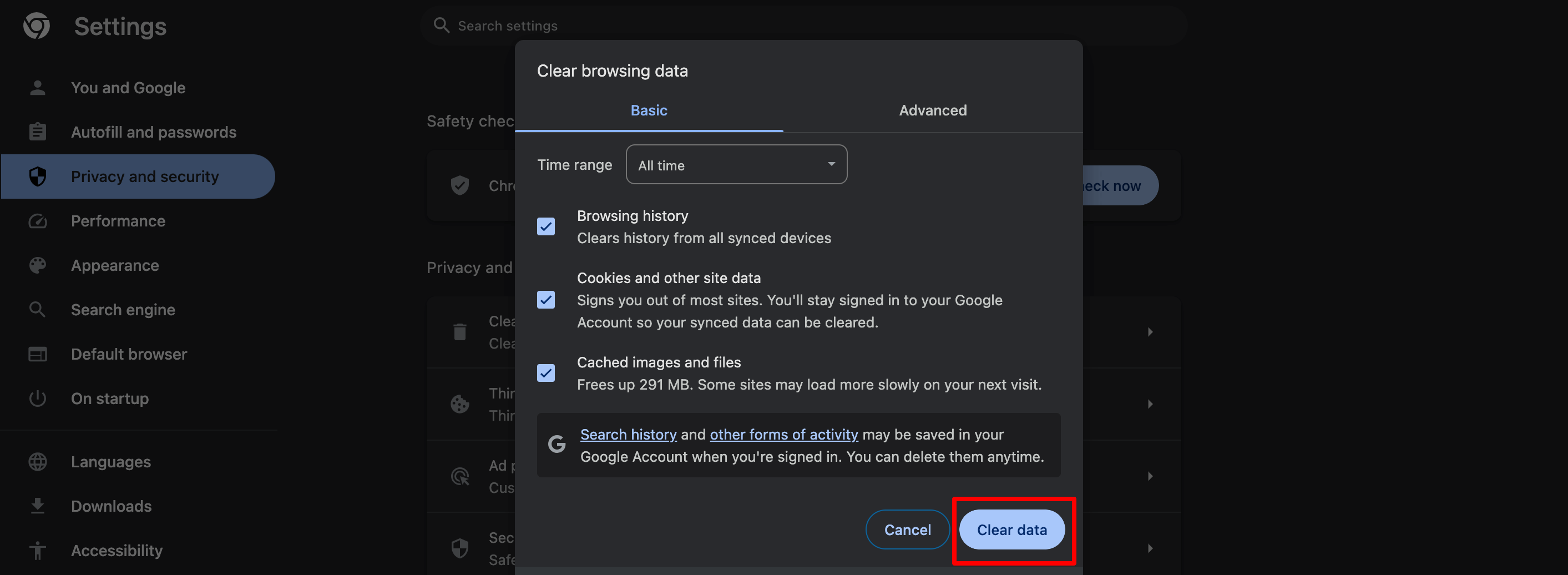
Eh bien, si vous n'êtes pas un utilisateur du navigateur Google Chrome, nous avons également ce qu'il vous faut. Suivez les étapes ci-dessous pour vider le cache de Mozilla Firefox. Navigateurs Microsoft Edge et Safari.
(ii) Mozilla Firefox
- Ouvrez Firefox et cliquez sur le bouton de menu (trois lignes) dans le coin supérieur droit.
- Accédez à Paramètres > Confidentialité et sécurité .
- Dans la section Cookies et données du site , cliquez sur Effacer les données .
- Sélectionnez Contenu Web mis en cache et cliquez sur Effacer .
(iii) MicrosoftEdge
- Ouvrez Edge et cliquez sur le menu à trois points dans le coin supérieur droit.
- Accédez à Paramètres > Confidentialité, recherche et services .
- Sous Effacer les données de navigation , cliquez sur Choisir les éléments à effacer .
- Vérifiez les images et fichiers mis en cache et cliquez sur Effacer maintenant .
(iv) Safari (Mac)
- Ouvrez Safari et cliquez sur Safari dans le menu supérieur.
- Accédez à Préférences > Confidentialité .
- Cliquez sur Gérer les données du site Web et sélectionnez Supprimer tout .
Une fois que vous avez vidé le cache du navigateur, actualisez votre site Web pour vous assurer que toutes les dernières modifications sont visibles.

Méthode 2. Vider le cache à l'aide d'un plugin
Dans ce segment, nous allons vous montrer comment vider le cache WordPress en utilisant
- Cache LiteSpeed,
- WP Cache le plus rapide, et
- Cache total W3.
Commençons par notre premier choix – LiteSpeed Cache !
(i) Effacer le cache WordPress à l'aide du plugin LiteSpeed Cache
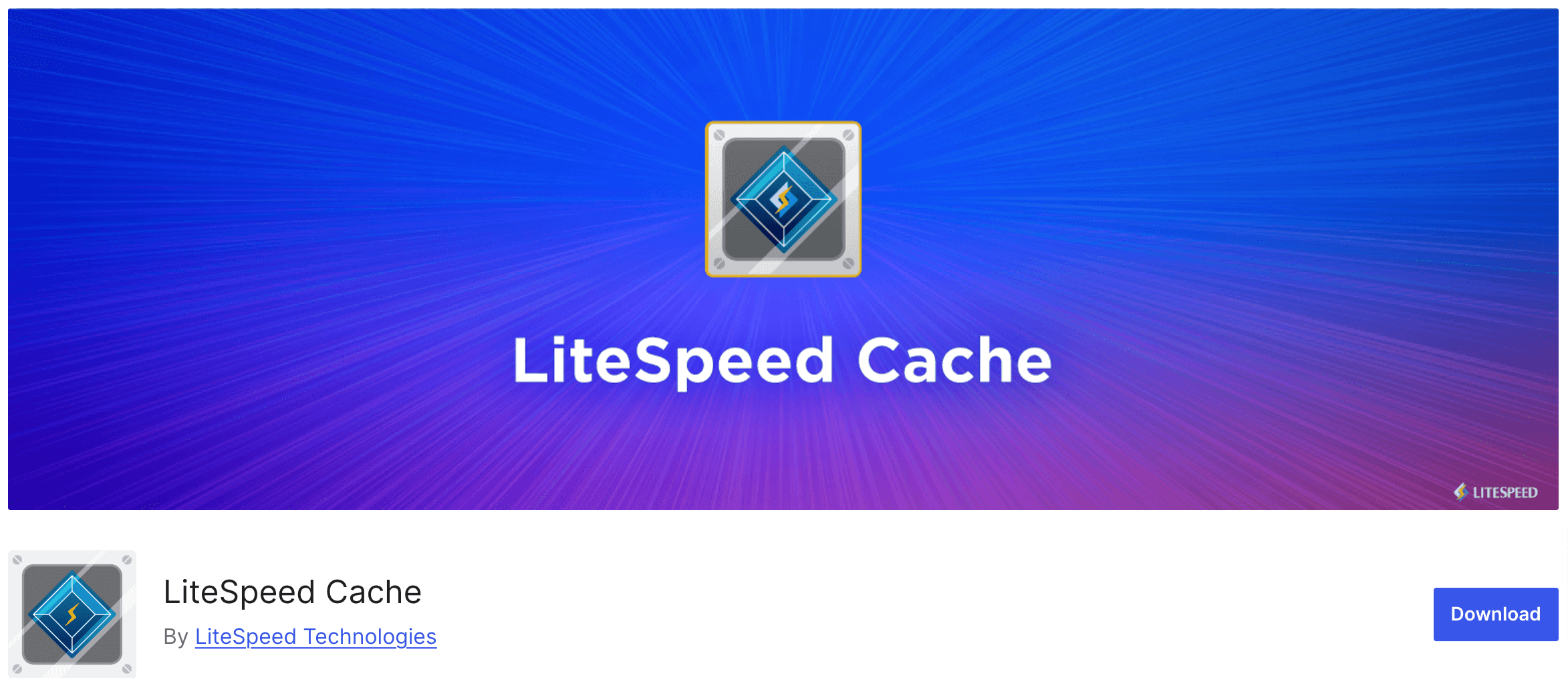
Le plugin LiteSpeed Cache est un outil de mise en cache populaire pour WordPress qui permet d'améliorer les performances de votre site. Vider le cache avec ce plugin est simple et ne prend que quelques étapes. Faisons-le!
- Pour installer le plugin, accédez à votre tableau de bord WordPress et accédez à Plugins -> Add New Plugin , puis tapez le nom du plugin dans la zone de recherche. Ensuite, installez et activez le plugin à partir du résultat de la recherche.
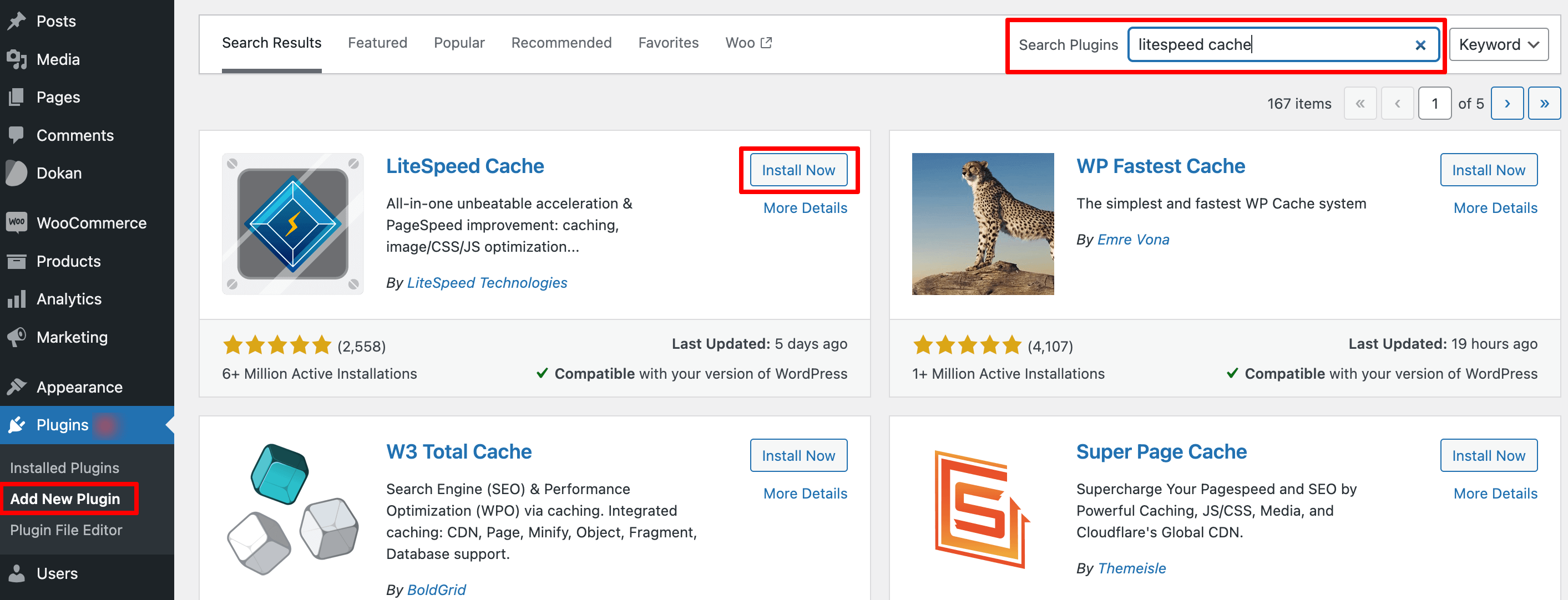
- Après avoir installé le plugin, vous verrez une nouvelle option nommée « LiteSpeed Cache » dans la barre latérale gauche. Choisissez maintenant le menu Boîte à outils et la fenêtre Boîte à outils LiteSpeed Cache apparaîtra.
- Il existe différents types de cache que vous pouvez purger, du cache de pages au cache CSS/JS. Choisissez le type de purge du cache que vous souhaitez effectuer
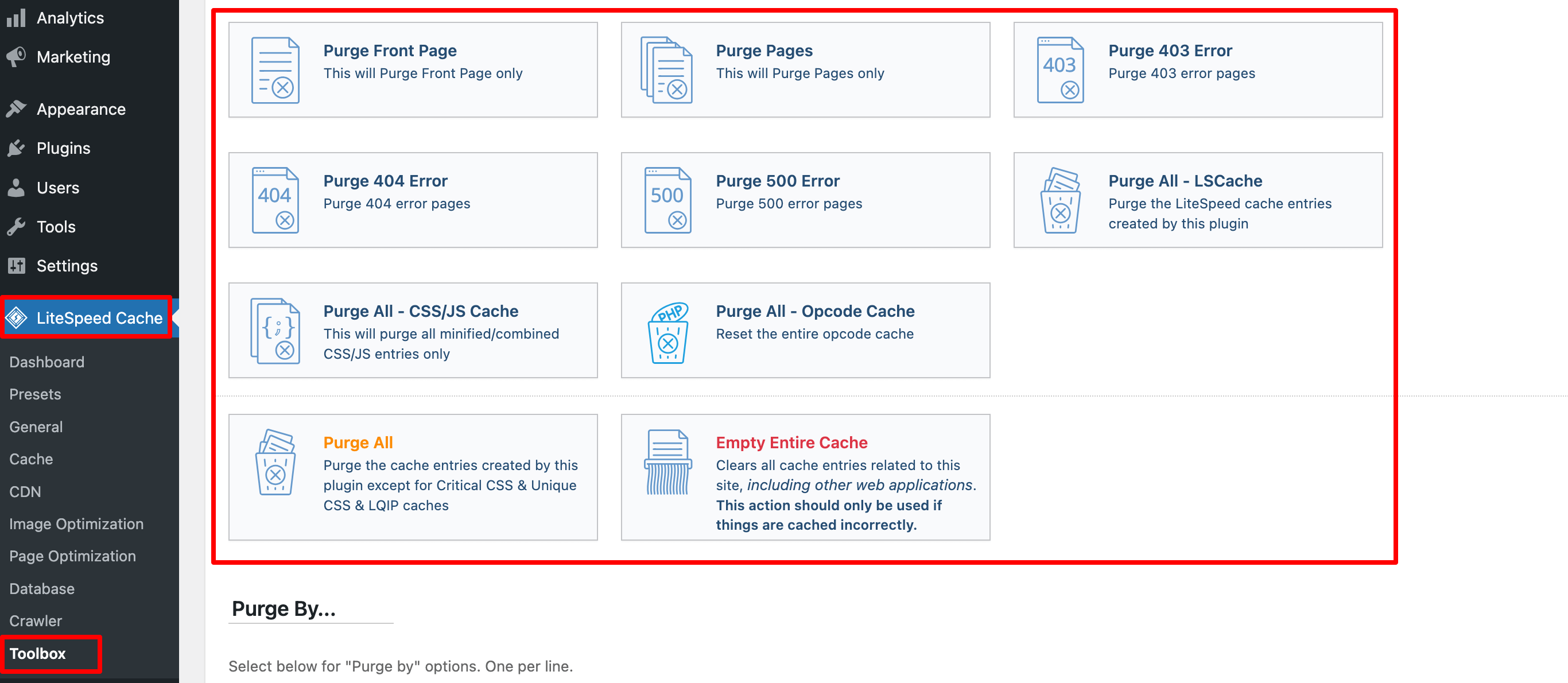
- Si vous souhaitez vider entièrement votre cache WordPress, choisissez Purger tout . Notez que cela ne supprimera pas les données critiques sur votre site Web WordPress, vous pouvez continuer et vider le cache.
- Cependant, si vous souhaitez uniquement vider le cache de certaines parties de votre site, faites défiler jusqu'à la section Purger par . À partir de là, saisissez votre contenu à l’aide d’une catégorie, d’une balise ou d’une URL.
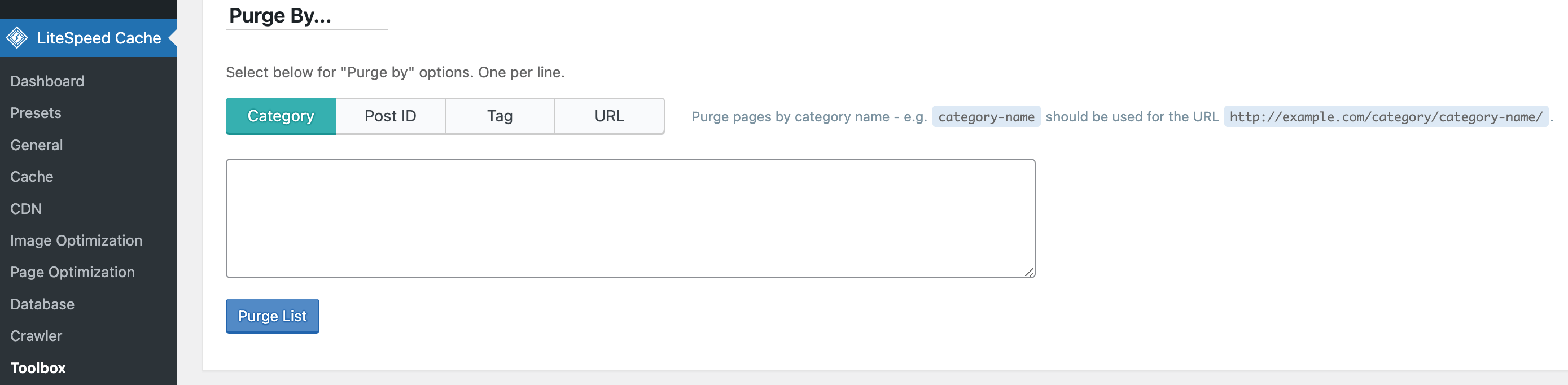
- En plus d’accéder à votre tableau de bord WordPress, vous pouvez également vider le cache WordPress d’une page spécifique en la visitant – gardez simplement à l’esprit que vous devez vous connecter en tant qu’administrateur. Passez simplement la souris sur l'icône LiteSpeed de votre barre d'administration et choisissez Purger cette page .
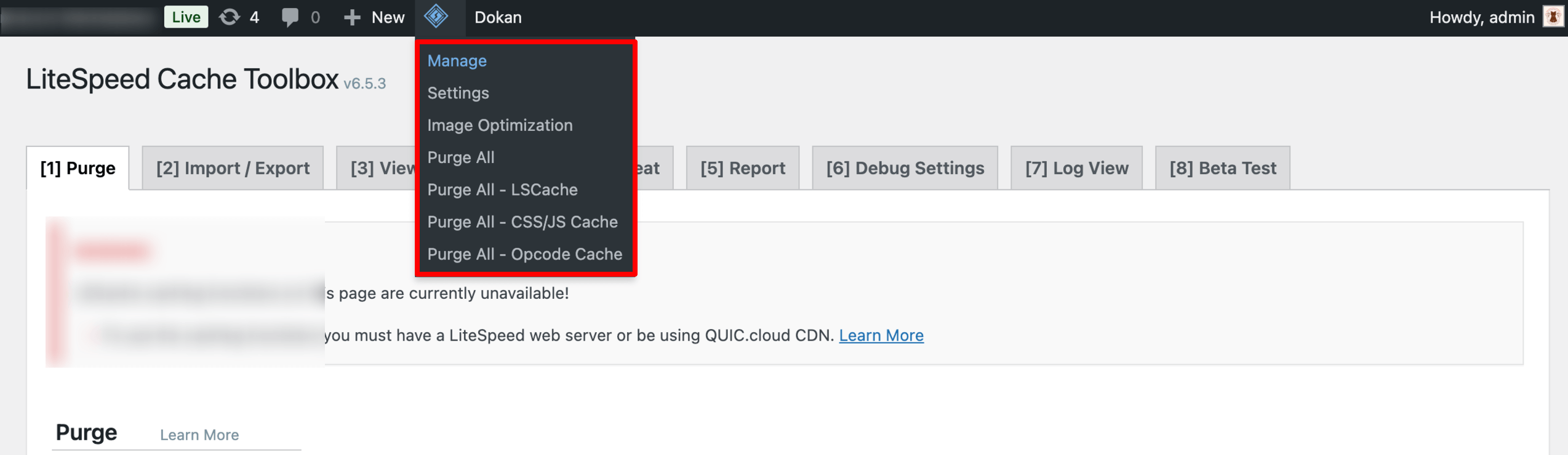
(ii) Effacer le cache WordPress à l'aide du plugin WP Fastest Cache
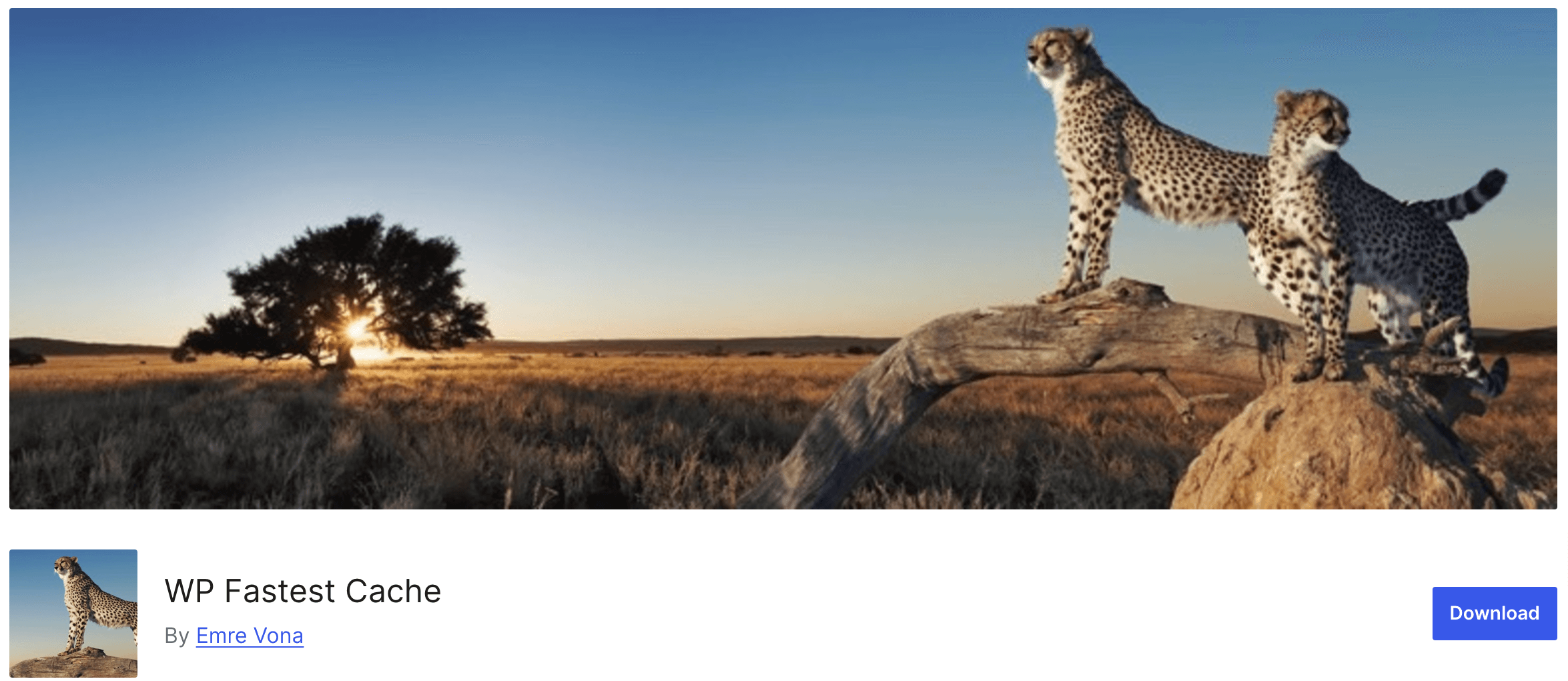
WP Fastest Cache est un plugin de mise en cache convivial qui peut améliorer la vitesse et les performances de votre site Web. Vider le cache avec ce plugin est rapide et simple.

Suivez ces étapes :
- Après avoir installé et activé le plugin, vous verrez une option « Cache le plus rapide » sur votre barre latérale gauche. cliquez sur cette option. Cela ouvrira la page Options de cache les plus rapides de WP.
- À partir de là, cochez la case à côté du paramètre Système de cache . Une fois la mise en cache activée, le plugin videra régulièrement votre cache.
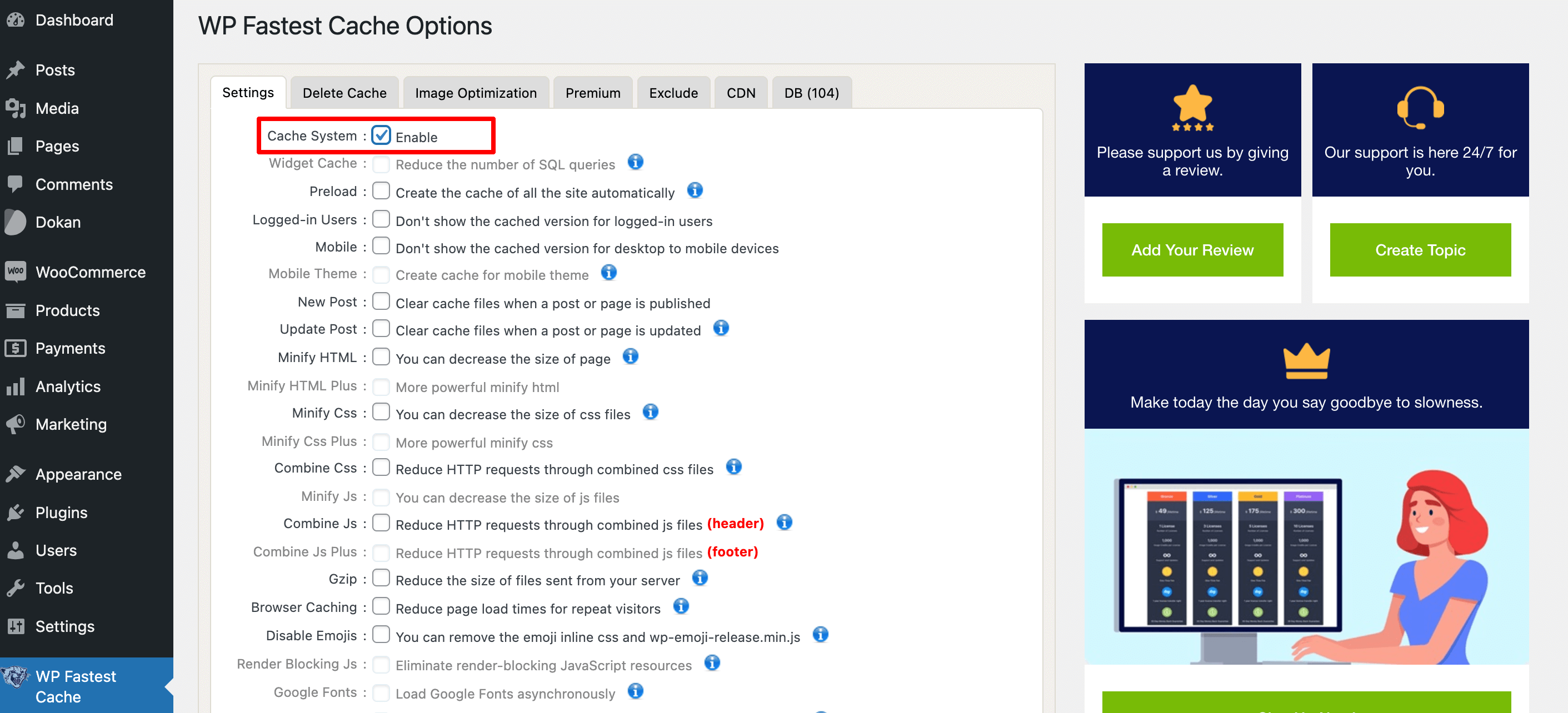
- Si vous souhaitez vider les fichiers cache chaque fois qu'une publication ou une page est publiée, vérifiez simplement les paramètres Nouvelle publication et Mise à jour de la publication .
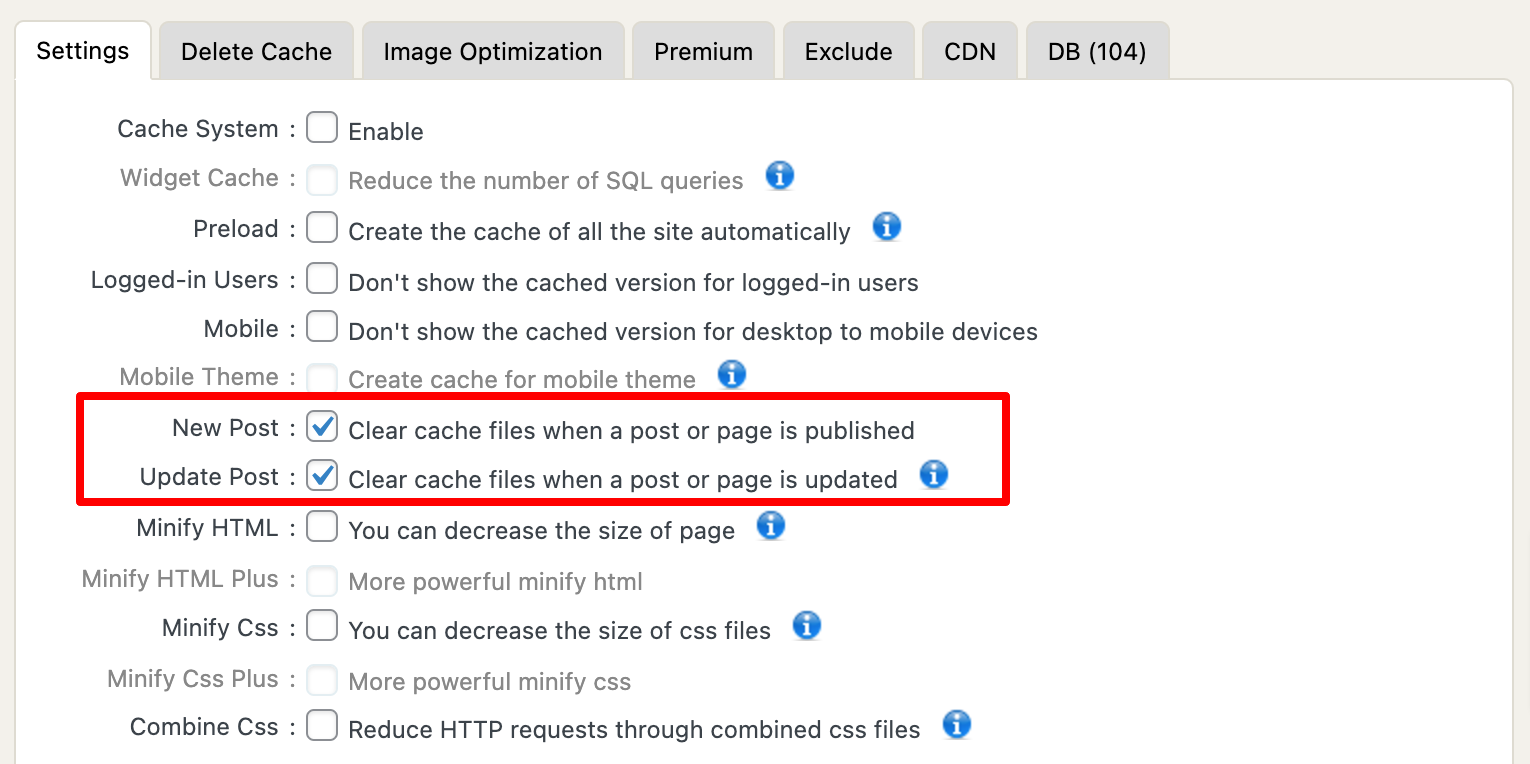
- Quelle que soit l'option que vous choisissez, n'oubliez pas d'appuyer sur le bouton Soumettre .
Pour vider manuellement le cache de votre site WordPress :
- Accédez à WP Fastest Cache et sélectionnez l’onglet Supprimer le cache .
- À partir de là, appuyez sur le bouton Supprimer le cache .
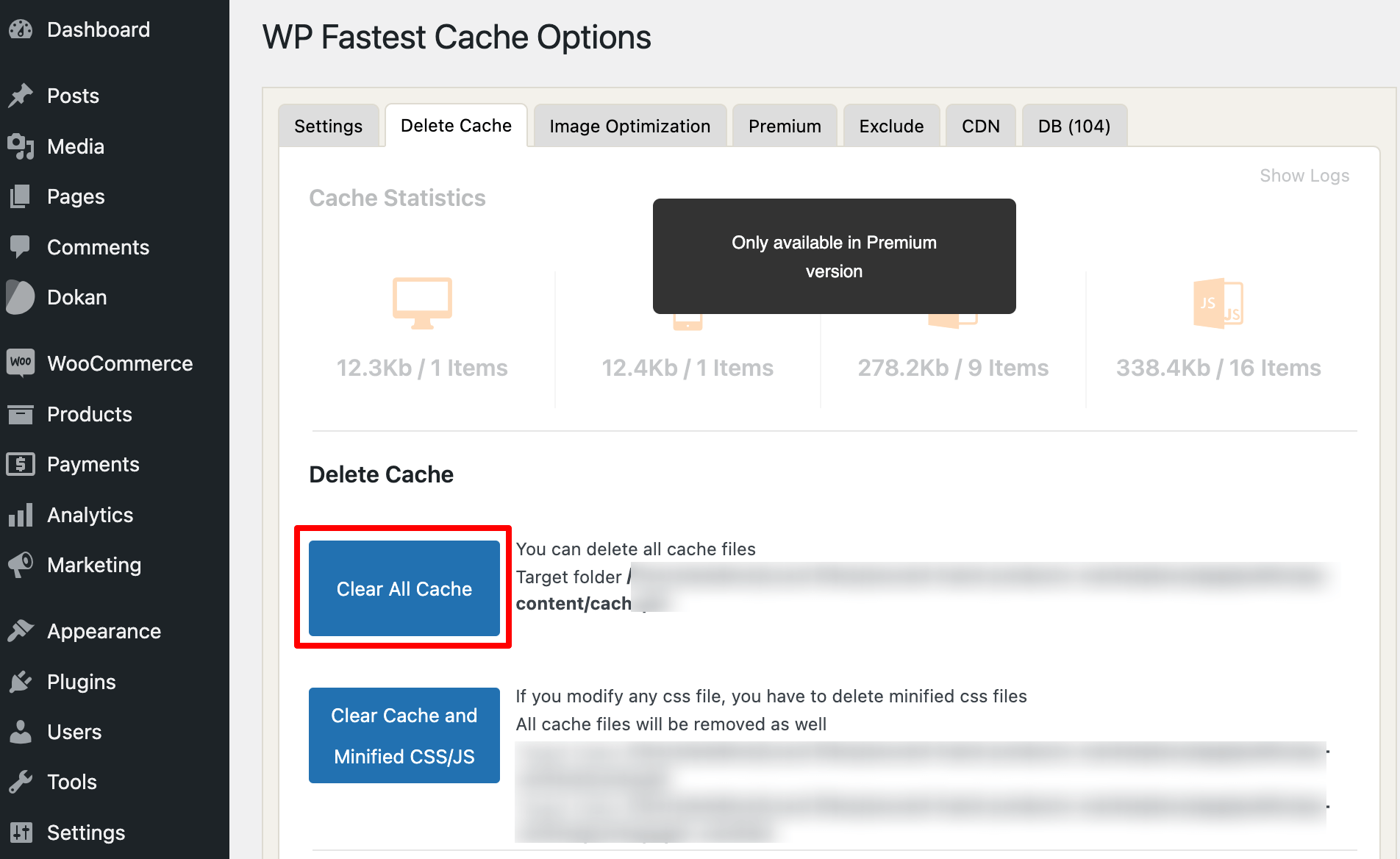
- Pendant ce temps, choisissez le bouton Supprimer le cache et CSS/JS minifié si vous venez de modifier des fichiers CSS ou JavaScript.
- Au bas de la page, vous trouverez le paramètre Règles de délai d'attente . Cliquez simplement sur Ajouter une nouvelle règle pour définir une heure d'expiration.
- Une fenêtre contextuelle apparaîtra. Là, vous pouvez configurer l'état des pages ou des publications que vous souhaitez mettre en cache et la fréquence à laquelle vous souhaitez les supprimer. Cliquez sur Enregistrer pour ajouter la règle.
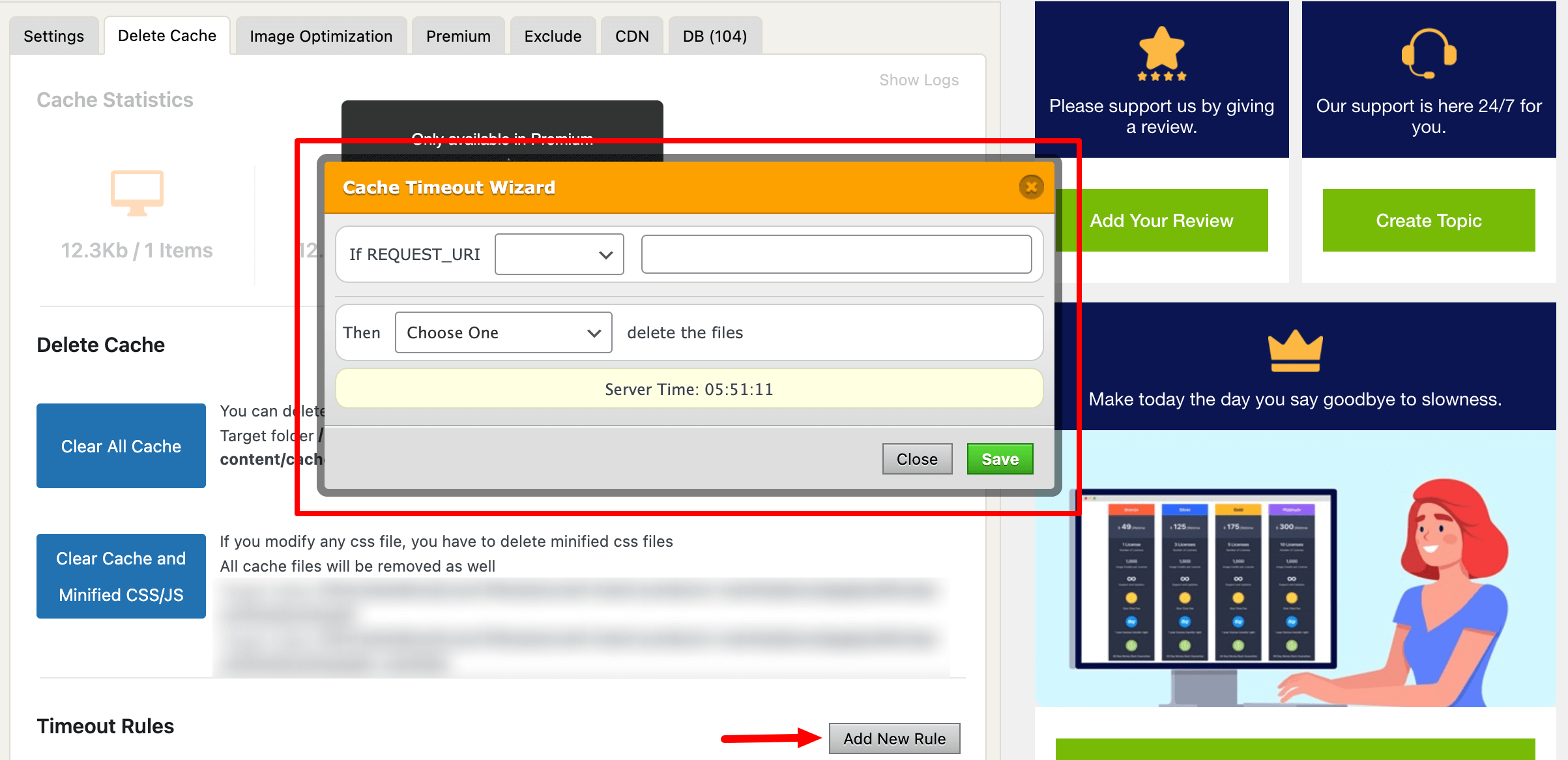
C'est ça!
(iii) Effacer le cache WordPress à l'aide du cache total W3
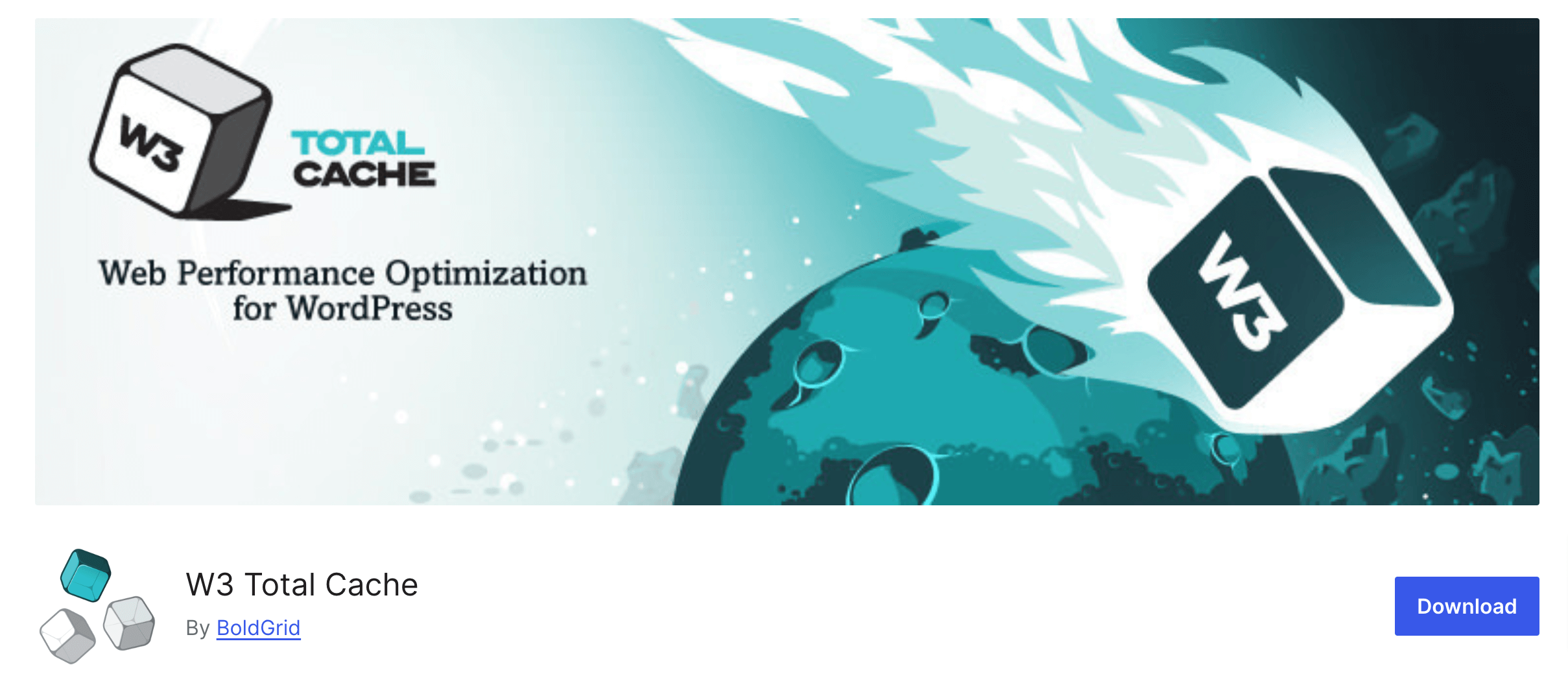
Le cache W3 Total est notre dernier choix, mais non le moindre, pour vider le cache WordPress. Donc, si vous êtes un utilisateur du plugin W3 Total Cache, suivez ces étapes simples pour nettoyer le cache de votre site WordPress.
- Après avoir installé et activé le plugin, accédez à votre tableau de bord WordPress -> Performance -> Tableau de bord .
- Vous y trouverez une option « Vider tous les caches ». Appuyez sur ce bouton si vous souhaitez effacer tous les caches de votre site.
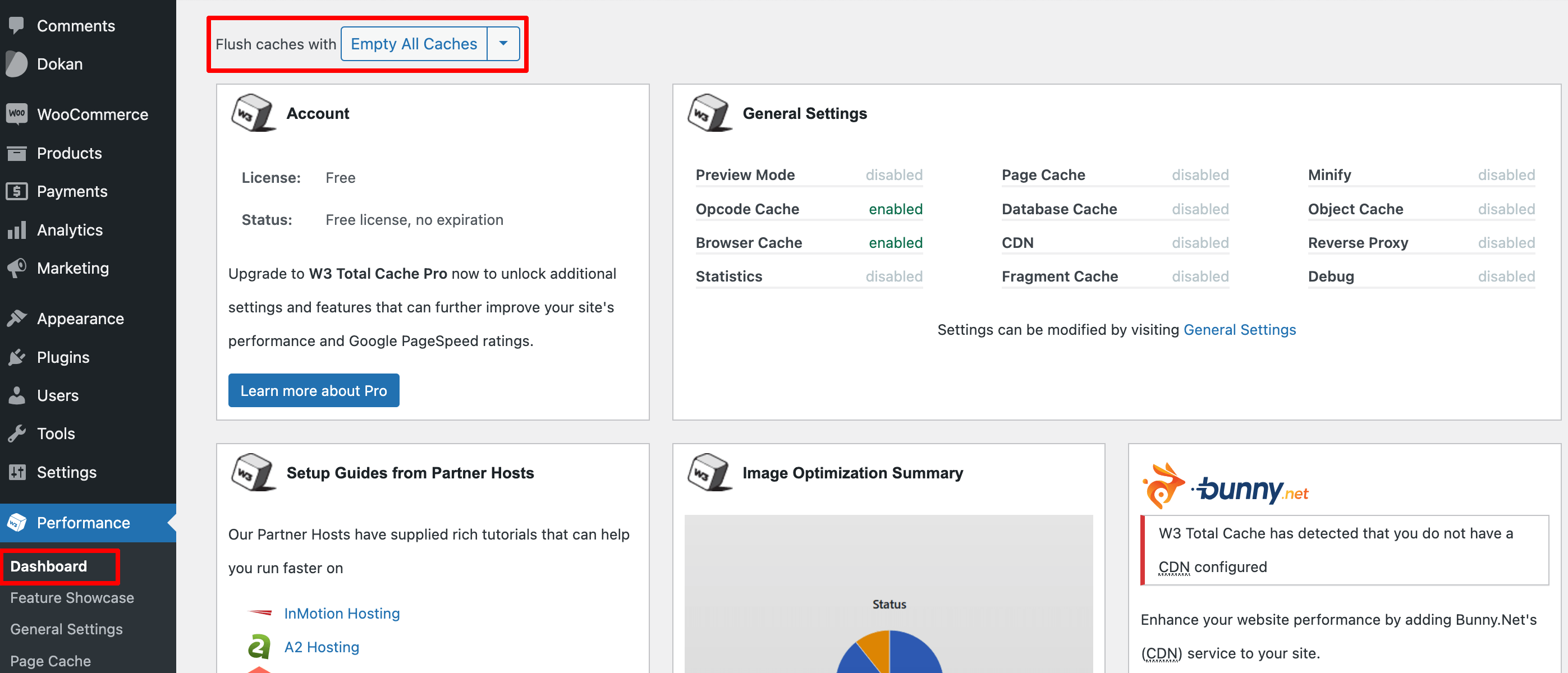
- Désormais, si vous souhaitez vider le cache de la base de données, l'objet, le cache, le cache du navigateur ou même tout cache de page spécifique, vous pouvez également le faire à partir de l'onglet Paramètres.
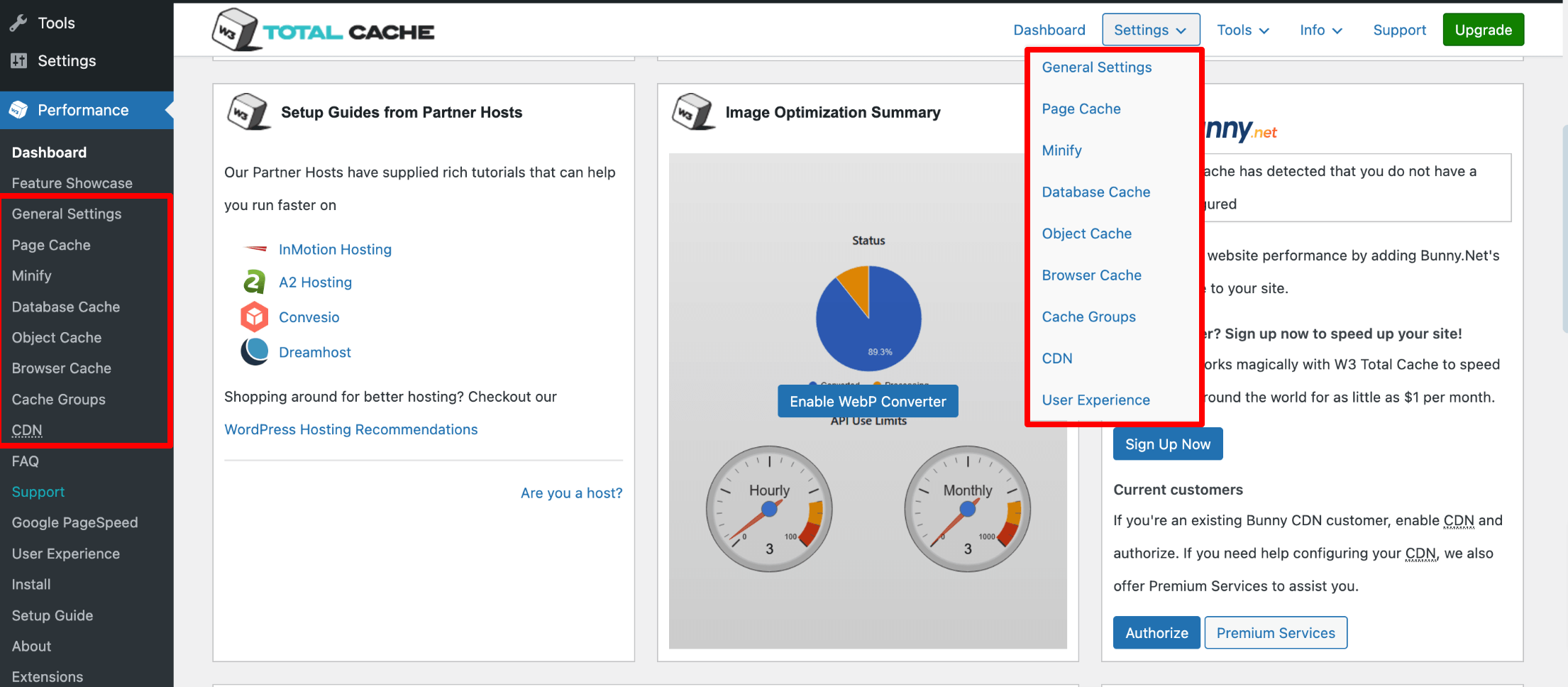
Vérifiez également : 7 meilleurs plugins de mise en cache WordPress comparés pour 2024.
Méthode 03 : vider le cache WordPress à l'aide du serveur d'hébergement
De nombreux fournisseurs d'hébergement proposent une mise en cache au niveau du serveur pour améliorer les performances du site Web. Vider ce cache garantit que les modifications les plus récentes apportées à votre site sont visibles.
Voici comment vider le cache à l'aide de Hostinger et cPanel .
(i) Effacer le cache WordPress à l'aide de Hostinger
Si vous êtes un utilisateur Hostinger, connectez-vous à votre panneau de contrôle Hostinger et suivez ces étapes :
- Depuis le compte Hostinger, cliquez sur les sites Web et choisissez un site dont vous souhaitez vider le cache si vous avez lancé plusieurs sites avec le même compte Hostinger. Cliquez sur l'option Tableau de bord .
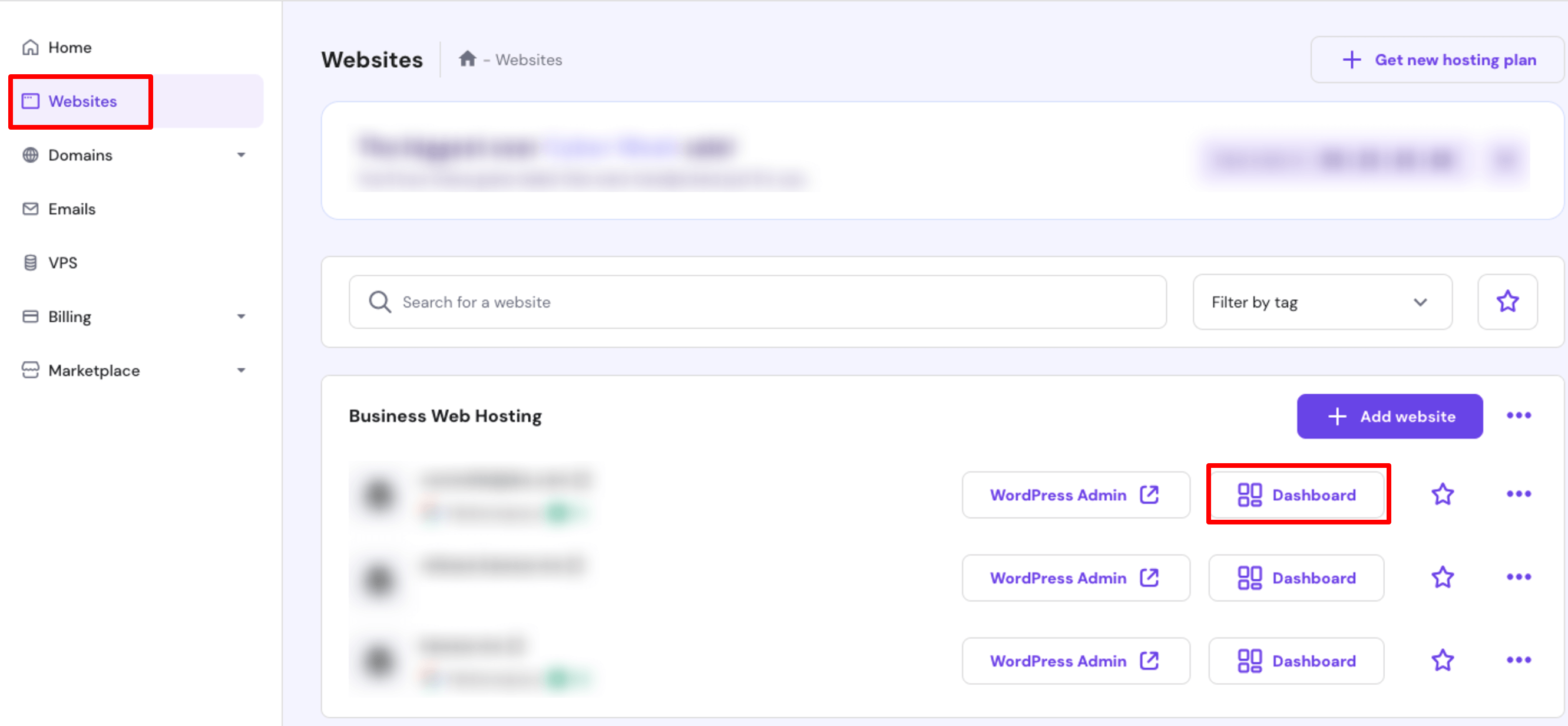
- Accédez maintenant à Avancé -> Cache Manager et vous serez redirigé vers une nouvelle interface.
- Activez l'option Cache automatique afin que le système puisse vider le cache toutes les 30 minutes.
- Une fois activé, vous verrez un message contextuel indiquant l'état de votre cache mis à jour.
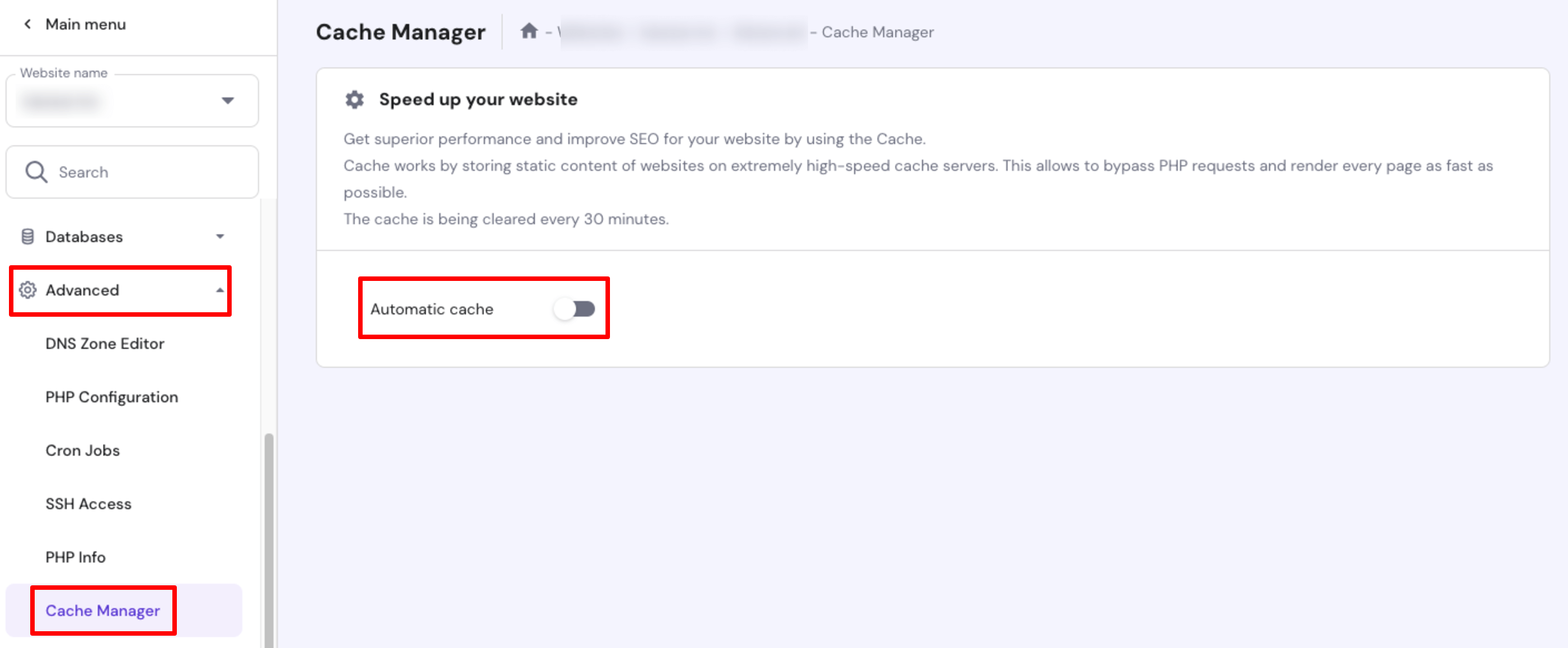
(ii) Effacer le cache WordPress à l'aide de cPanel
Vous pouvez facilement vider le cache WordPress à l’aide de cPanel. Suivez ces étapes pour faire votre travail !
- Connectez-vous à votre compte cPanel et cliquez sur l'option Gestionnaire de fichiers .
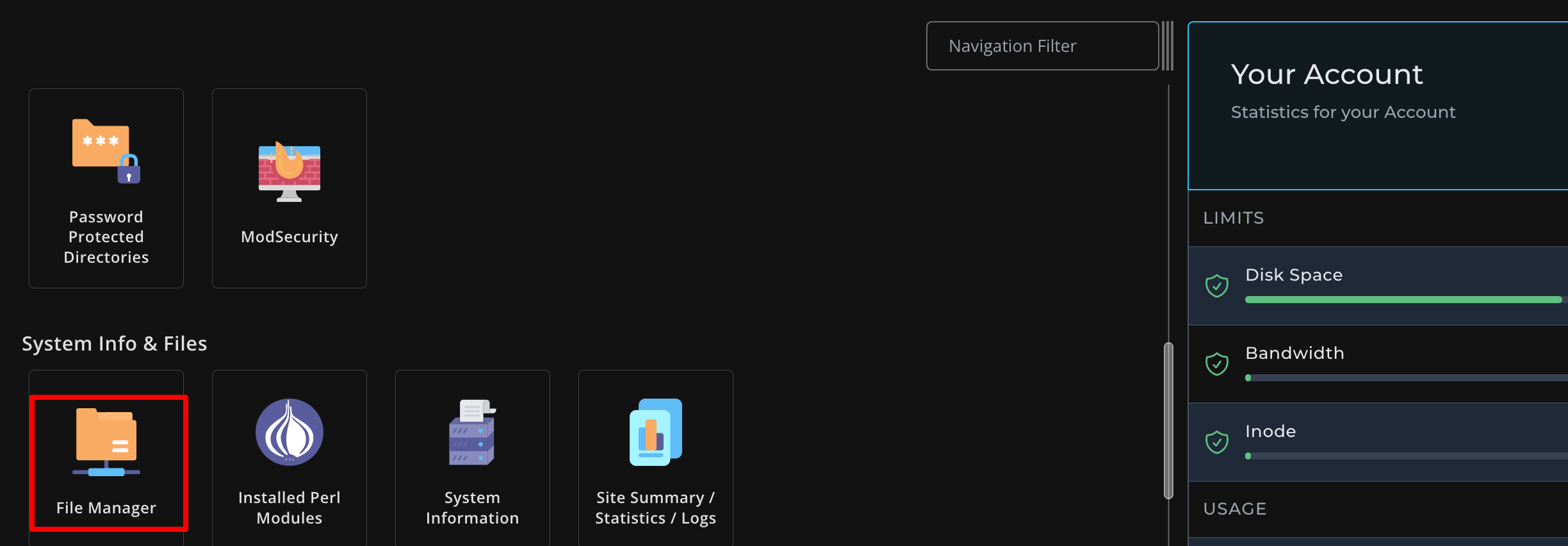
- Vous serez redirigé vers une nouvelle interface. À partir de cet écran, accédez à Mes fichiers -> Iscache .
- Sélectionnez tous les fichiers et supprimez-les. C'est tout !
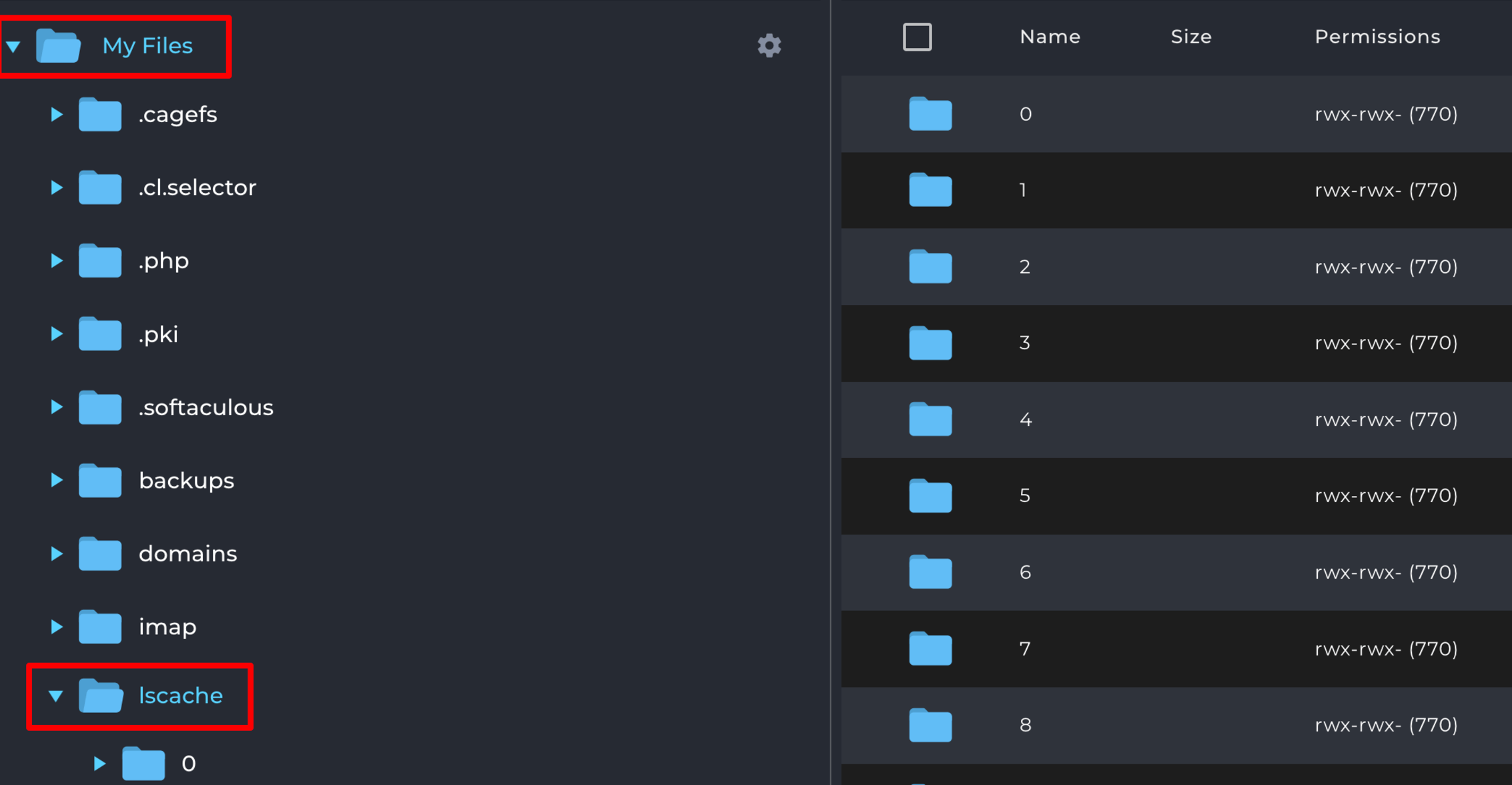
C'est tout !
Sur la base de cet article de blog, nous avons préparé un didacticiel vidéo sur la suppression du cache WordPress. Consultez-le pour mieux comprendre le fonctionnement de chacune de ces étapes !
Comment vider le cache dans WordPress – Note de fin
Vider le cache de WordPress est essentiel pour garantir le bon fonctionnement de votre site Web et afficher les dernières modifications.
Vider régulièrement le cache permet d'éviter les problèmes courants tels que le contenu obsolète ou la lenteur des performances du site Web. Cela garantit également à vos visiteurs la meilleure expérience lors de la navigation sur votre site. Alors, videz le cache de votre site en utilisant l’une des méthodes que nous avons présentées dans cet article.
Vous voulez savoir comment fonctionne la mise en cache des objets WordPress ? Consultez notre blog sur le cache d’objets WordPress et sachez tout à ce sujet !
Maintenant, si vous souhaitez partager des commentaires liés à cet article, faites-le en utilisant notre zone de commentaires ci-dessous. Nous apprécierions vos efforts.
